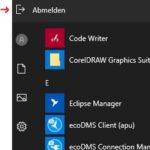Herzlichen Glückwunsch dass sie sich für Workplace 365 entschieden haben.
Die Fa. STUNDNER ist Spezialist im Bereich Azure und Cloud Services. Office 365 ist heute schon Standard im Business.
Von überall auf der Welt arbeiten…
Workplace 365 – Das wohl modernste Arbeiten der Welt!
Workplace 365 ist eine bequeme Art einen gesamten Arbeitsplatz bzw. Netzwerk in der Cloud für monatliche Fixkosten zu buchen. Sie benötigen lediglich einen PC, Notebook, bzw. Tablet und eine Internetverbindung.
Als Option erhalten Sie von uns natürlich auch die Hardware vom Monitor bis zur Maus, Drucker bis zum Telefon.
Workplace365 ist das ideale Komplettpaket mit der neuesten Hard- und Software. Natürlich so vorkonfiguriert, dass der Nutzer sich nur noch anmelden muss.
Workplace 365 (Links)
Am 27. März 2026 erreicht der Remote-Desktop-Client für Windows das Support-Ende. Danach wird er nicht mehr zum Download verfügbar sein und keine Sicherheits- oder Funktionsupdates mehr erhalten. Sicherheitsupdates werden bis zum 27. März 2026 weiterhin bereitgestellt.
Was sich nicht ändert
Die Remotedesktopverbindung (auch bekannt als Microsoft Terminal Services Client) ist nicht betroffen, und es sind keine Maßnahmen erforderlich.
Empfohlene Maßnahmen
Gehen Sie bei Ihren Windows 11 Pro Betriebssystem in die Taskleiste und drucken auf das Windows Symbol und gebe Windows App ein und öffnen Sie es. bzw.
laden Sie die Windows App aus dem Microsoft Store herunter und installieren Sie sie. Wenn die Windows App installiert ist, öffnen Sie sie.
Login bei workplace: Windows APP
Office 365 (Links)
- Login bei Workplace Web APP: Windows APP
- Office 365 online Zugang – Webmail bzw. Word, Kalender, online:
- Unterstützung via Fernwartung der Fa. Stundner:
Wichtige Informationen zu Workplace365